一、离线版编程
HelloBot小车有多种编程方式,首先推荐的是电脑上下载离线版软件编程,我们的教程就是以离线版编程软件编写制作的。
1. 安装步骤:打开 ,直接默认安装直接点击解压即可。如下图1-1所示。
,直接默认安装直接点击解压即可。如下图1-1所示。
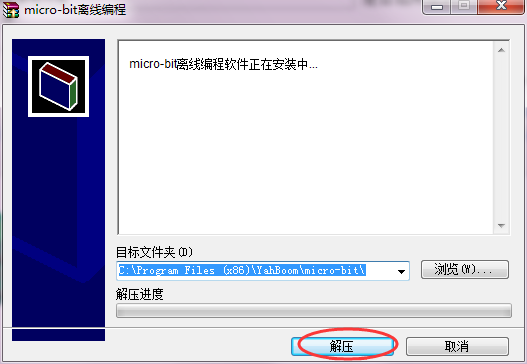
图1-1
2.解压完成之后,桌面和开始菜单中就会出现 ,双击打开出现如图1-2所示的界面,表示即可正常使用进行编程。
,双击打开出现如图1-2所示的界面,表示即可正常使用进行编程。
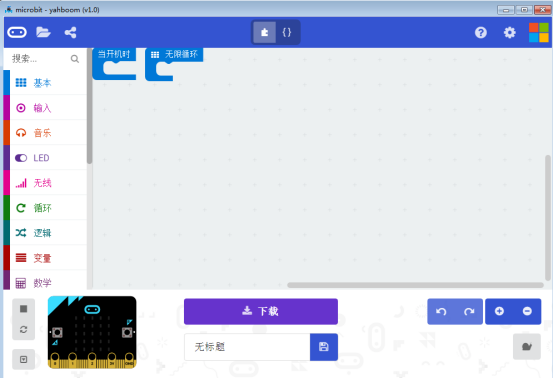
图1-2
3.点击如图1-3所示的地方,可以添加软件包。
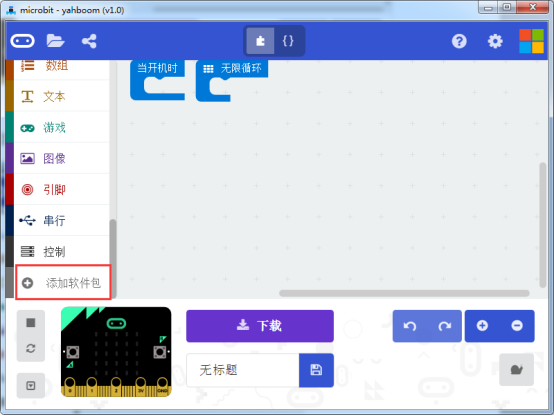
图1-3
4.在如图2-4所示的地方输入网址进行搜索,例如:https://github.com/lzty634158/HelloBot,点击图2-4的搜索键,就会出现如图2-5所示画面,点击HelloBot,即可成功添加相应的软件包。
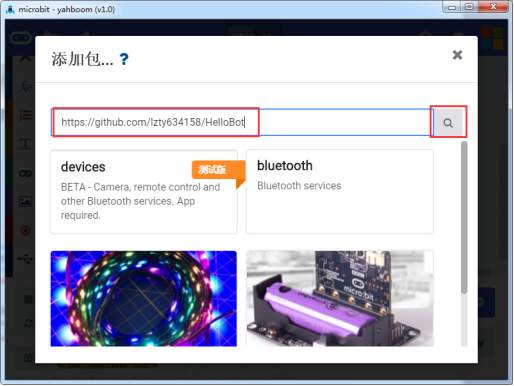
图1-4
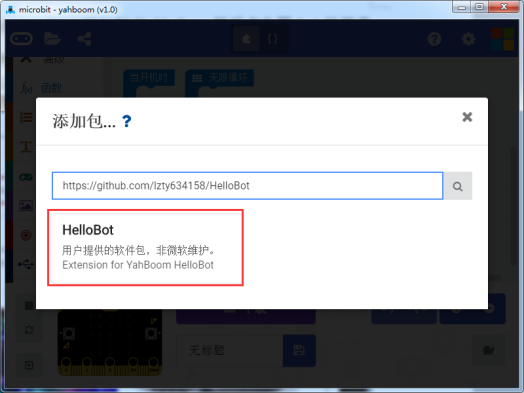
图1-5
5.加载完软件包以后我们就可以看到程序栏已经加载了亚博智能制作的HelloBot积木块了,拖拽它们即可进行编程,如图1-6所示。
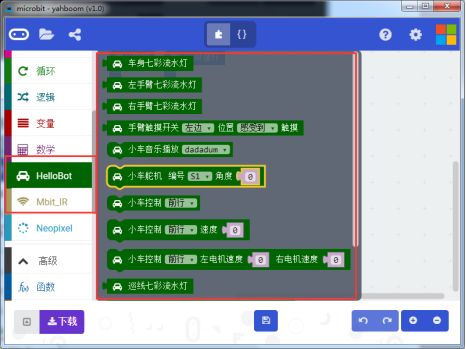
图1-6
6. 下载程序方式1:在搭好程序积木以后,将Mciro:bit开发板与电脑连接好,点击如图1-7所示左下角的“下载”按键,直接下载程序。下载完成之后,即可看到程序中的实验现象。
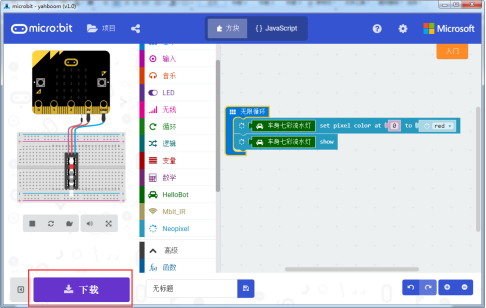
图2-7
7. 下载程序方式2:在搭好程序积木以后,点击中间的“保存”按键,保存本次编写的程序,如图1-8所示。此时电脑会弹出一个界面,提示我们给程序命名,我们在此处进行命名,并且选择合适的路径,进行保存,如图1-9所示。
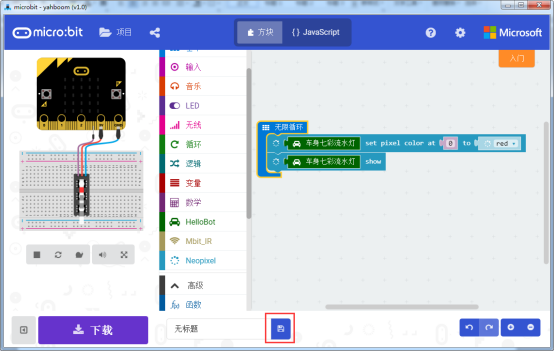
图1-8
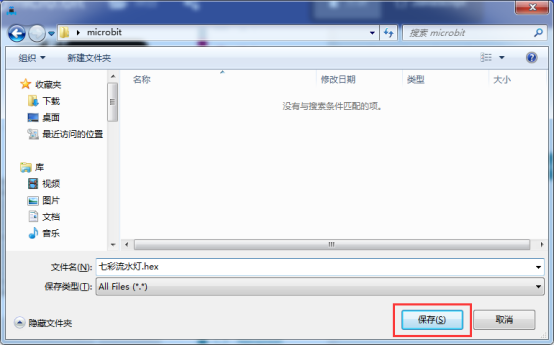
图1-9
8.最后,我们将之前保存的程序hex文件复制到Micro:bit的U盘中,或者是发送至Micro:bit的U盘中,即可看到程序中的实验现象。
二、在线编程方式
1.首先将micro:bit开发板连接电脑,这时电脑会多了一个名为micro:bit的盘符,打开这个盘符,点击如图2-1中的micro:bit网址进入micro:bit官网,或者也可直接在浏览器输入这行网址:http://microbit.org/。进入官网后如图2-2所示,点击English,选择大陆简体切换成中文。

图2-1
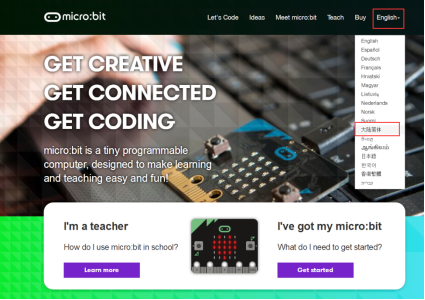
图2-2
2. 如图2-3点击让我们开始编程吧/Let´s Code,进入如图2-4界面,继续点击让我们开始编程吧/Let´s Code进入如图2-5编程界面。
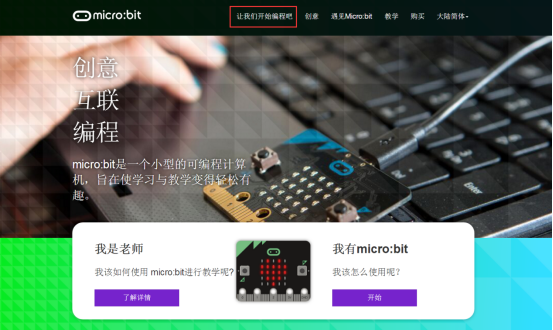
图2-3
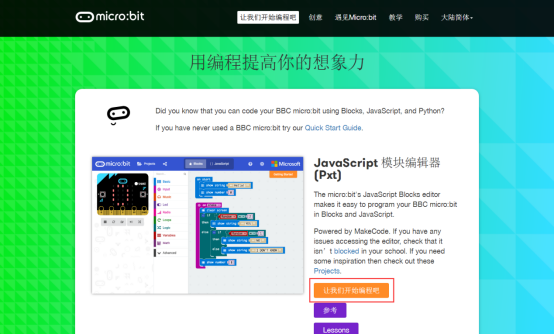
图2-4
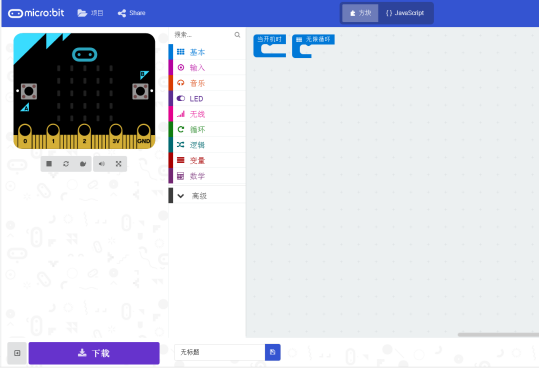
图2-5
3. 添加亚博智能HelloBot软件包,如图2-6点击高级/Advanced,然后点击添加软件包/Add Package,如图2-7输入网址,点击后面的搜索键,如图2-8点击HelloBot,即可成功添加软件包。
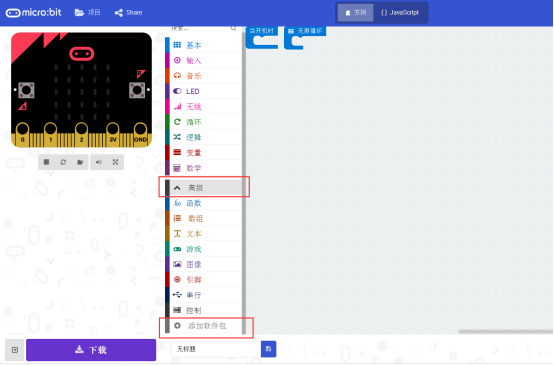
图2-6
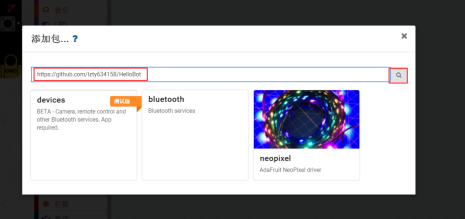
图2-7
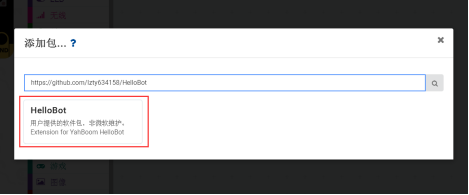
图 2-8
4. 下载程序,在搭好程序积木以后,可以点击如图2-9的下载/Download下载程序,将下载路径设为micro:bit的盘符中,也可以下载到电脑上,然后复制到micro:bit盘符中。
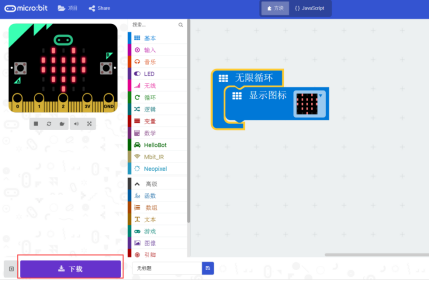
图2-9
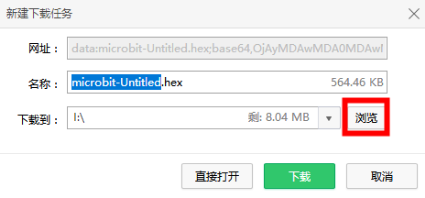
图2-10
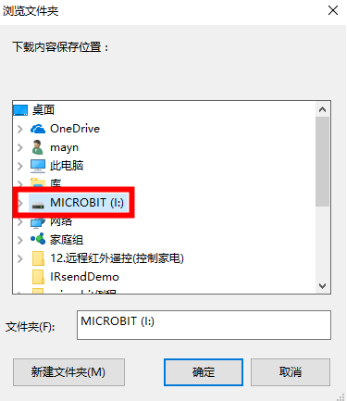
图2-11
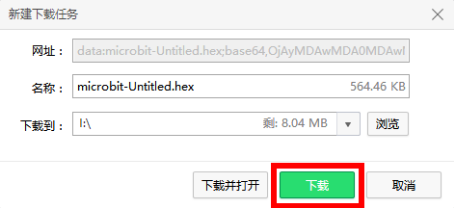
图2-12